Beste Grafikeinstellungen für Overwatch 2 Bildschärfe, Texturqualität und mehr
Ein wichtiger Aspekt, um die Optik der Umgebung aufzuwerten, ist die Optimierung der Spielgrafik. Ob Neuling oder Profi, Sie sollten einige wichtige Tricks kennen, um dieses Spiel in vollen Zügen zu genießen und das Maximum aus dem Spiel herauszuholen.
Wir haben in diesem Artikel einige wesentliche Tipps für die Bildschärfe von Overwatch 2, die Texturqualität und andere Controller-Einstellungen behandelt.
1. Beste Grafikeinstellungen & Vergleich (Overwatch 2 Bildschärfe/Grafikqualität)
Dieser Abschnitt befasst sich mit den besten Grafikeinstellungen für Overwatch 2. Hier finden Sie wichtige Informationen, die Sie unbedingt beachten sollten.
Graphics Quality
Die Anpassung der Grafikqualität umfasst das gleichzeitige Ändern aller Grafikeinstellungen. Es ist eine simple, aber dennoch bedeutende Methode, um die Performance oder die Optik zu optimieren. Darüber hinaus kann es durchaus faszinierend sein, die Wirkung zahlreicher gleichzeitiger Änderungen zu beobachten.

Können Sie bestimmte Einstellungen nicht anpassen, wählen Sie die höchste Einstellung, mit der Sie die Bildwiederholfrequenz des Monitors aufrechterhalten können (die Hardware gibt die optimale Einstellung vor). In der Regel sind dies 60 oder 144 Hz.

Image Sharpening
Diese Funktion erfüllt genau den Zweck, den sie verspricht: Alles, was auf dem Bildschirm zu sehen ist, wird mit zunehmender Vergrößerung klarer. Hierzu werden Interpolationsalgorithmen verwendet, mit denen Bilder mit einer höheren Auflösung dargestellt werden (sog. „Upscaling“).

Es gibt keine Leistungseinbußen bei Mittelklasse-Hardware, weshalb wir empfehlen, diese Einstellung auf die höchste Stufe zu setzen. Sie benötigen allerdings für diese Funktion bei AMD FSR 1.0 die Einstellung "High-Quality Up-Sampling".

Texture Quality
Mit der Texturqualität wird die Detailtiefe von Texturen im Spiel gesteigert. Hinsichtlich der Performance hat nur die Option „Hoch“ eine spürbare Auswirkung.

Der Unterschied wird umso größer ausfallen, je geringer die VRAM Ihrer Grafikkarte ist. In den meisten Fällen sollte die Einstellung auf „Hoch“ gesetzt werden, wohingegen „Mittel“ eine sinnvolle Option darstellt, falls eine höhere Framerate angestrebt wird.

Texture Filtering Quality
Mit dieser Einstellung regulieren Sie die Bildschärfe gewisser Texturen, vor allem wenn Sie diese aus einer Distanz oder einem Winkel ansehen. Dabei gibt es nur einen geringen Unterschied, der allerdings bei der Ziegelwand auf der rechten Seite und den Kacheln unter den Säulen unten links zu erkennen ist. Diese Einstellung hat keinen erkennbaren Einfluss auf die Leistung, daher empfehlen wir, sie bei 16x zu belassen.
2. Beste Einstellungen für den Controller in Overwatch 2 (Zielen, Gyro, Fadenkreuz)
Jetzt, wo wir die besten Grafikeinstellungen beschrieben haben, folgen die besten Einstellungen für den Controller in Overwatch 2.
Ziel-Einstellungen
Für horizontale Empfindlichkeit: 65
Für vertikale Empfindlichkeit: 45
Die vertikale Empfindlichkeit sollte niedriger als die horizontale Empfindlichkeit sein – das ist wichtig. So können Sie beim Anvisieren von Feinden präziser und flüssiger zielen.
Abhängig von Ihrem Können beim Zielen können Sie zwischen der „Linear Ramp“- und der „Dual Zone“-Zieltechnik wählen. Bei der Linear Ramp sind mehr Präzision und Kontrolle nötig, wohingegen die Dual Zone eher für Spieler geeignet ist, die weniger sicher bei hohen Empfindlichkeiten zielen können.
Ziel-Einstellungen
Stellen Sie Ihr Gyro-Ziel und die Zielhilfe ein und die Gyro-Option benutzerdefiniert ein. Die Gyro-Einstellungen eignen sich für Spieler, die anstelle von Analogsticks die Bewegungssteuerung der Nintendo Switch verwenden. Wir empfehlen allen, die die Gyro-Einstellungen nutzen, eine individuelle Konfiguration mit den empfohlenen Werten zu nutzen und anschließend die Feinabstimmung nach den eigenen Wünschen vorzunehmen.
Fadenkreuz-Einstellungen
Typ: Fadenkreuze

In Overwatch 2 ist es möglich, die Farbe, Dicke, Länge und andere Eigenschaften des Fadenkreuzes nach Ihren Wünschen einzustellen. Es empfiehlt sich, ein kleines Fadenkreuz als Standardeinstellung zu wählen, um die Präzision beim Zielen zu verbessern.
3. Schießen Sie ein Foto von Ihrem Overwatch-Highlight und optimieren Sie es mit HitPaw
Möchten Sie einen Screenshot optimieren, den Sie beim Spielen aufgenommen haben, dann empfehlen wir HitPaw FotorPea. Mit Hilfe dieses Programms wird Ihr Foto mit nur einem Klick schärfer und klarer. Die KI-Modelle des Tools sind so ausgelegt, dass Helligkeit und Kontrast automatisch angepasst werden können.

Diese Modelle bieten darüber hinaus integrierte Funktionen zur Farbkorrektur, zum Schärfen, zur Größenänderung, zur Rauschreduzierung und zur Anwendung von Filtern auf das Bild. All diese Dinge müssen also nicht mehr händisch eingestellt werden, da die KI-Modelle dieses Programms all dies bieten.
- AI-Verbesserung mit nur einem Klick
- Unterstützt Batchverarbeitung
- Anpassung der Größe des Fotos
- Erhältlich für Win/Mac/Android
Im Folgenden finden Sie die Schritte zur Optimierung eines Bildes mit HitPaw FotorPea:
-
Schritt 1.Downloaden und installieren Sie HitPaw über den Button unten.
-
Schritt 2.Erstellen Sie ein Foto von Ihrem Overwatch 2 Spiel.
-
Schritt 3.Über die Option „Dateien auswählen“ oder via Drag & Drop wird das Bild in HitPaw hochgeladen.

-
Schritt 4.Suchen Sie sich ein passendes AI-Modell aus und fangen Sie mit dem Bearbeiten an.

-
Schritt 5.Jetzt speichern Sie das optimierte Bild über die Option „Export“.

4. FAQ zu Overwatch 2
Sollten Sie allgemeine Fragen zu Overwatch 2 haben, werfen Sie einen Blick auf folgenden Abschnitt.
F1. Ist Overwatch 2 kostenlos?
A1. Ja, Overwatch ist ein kostenloses Spiel, das stets dynamisch bleibt und ständig weiterentwickelt wird. Zusammen mit Ihren Freunden können Sie in die Welt des neu konzipierten PvP eintauchen.
F2. Wie groß ist Overwatch 2 für den PC?
A2. Geht es um die Größe von Overwatch, dann sind es 22,5 GB. Trotzdem sollten Sie mindestens über 50 GB freien Speicherplatz verfügen, ehe Sie das Spiel downloaden.
F3. Ist Overwatch 2 plattformübergreifend?
A3. Ja, Overwatch 2 wird vollständig plattformübergreifend (sog. „Crossplay“) sein. Wie die Spieleentwickler bereits wiederholt versichert haben, wird Overwatch 2 allen Spielern auf unterschiedlichen Plattformen zugänglich sein, egal ob es sich um eine PlayStation, Xbox oder Switch handelt.
Fazit
Overwatch 2 ist ein spannendes Spiel. Aber um es in seiner ganzen Pracht erleben zu können, sollte man sich vergewissern, dass man die richtigen Einstellungen für Bildschärfe, Textur und Controller in Overwatch 2 vorgenommen hat. Und sollten Sie gerade einen Screenshot gemacht haben, der nicht ganz klar ist, empfehlen wir HitPaw FotorPea, um den Screenshot aufzuwerten – so lässt er sich mit Stolz teilen!







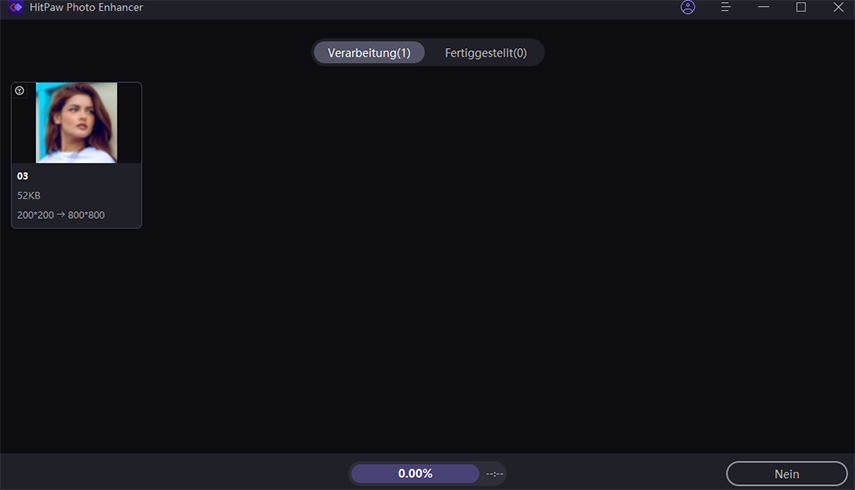

 HitPaw VikPea
HitPaw VikPea HitPaw Video Converter
HitPaw Video Converter 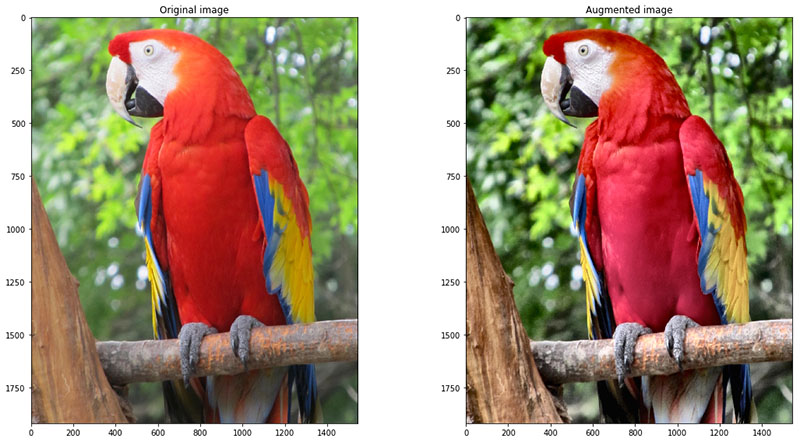



Teile diesen Artikel:
Wählen Sie die Produktbewertung:
Joshua Hill
Chefredakteur
Ich bin seit über fünf Jahren als Freiberufler tätig. Es ist immer beeindruckend Wenn ich Neues entdecke Dinge und die neuesten Erkenntnisse, das beeindruckt mich immer wieder. Ich denke, das Leben ist grenzenlos.
Alle Artikel anzeigenKommentar hinterlassen
Erstellen Sie Ihre Rezension für HitPaw-Artikel